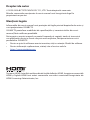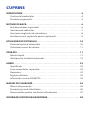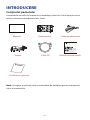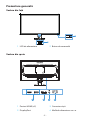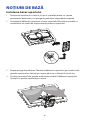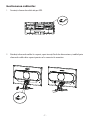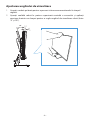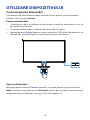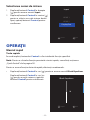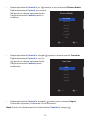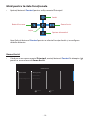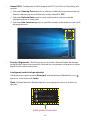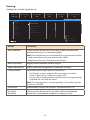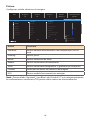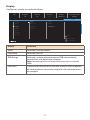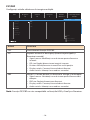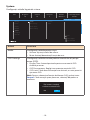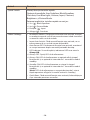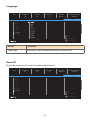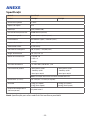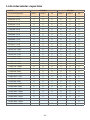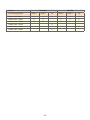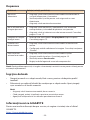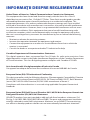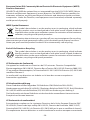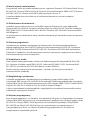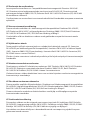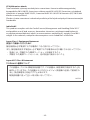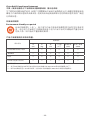Gigabyte GS27Q X Manual de utilizare
- Categorie
- Televizoare
- Tip
- Manual de utilizare

MONITOR PENTRU JOCURI
GHIDUL UTILIZATORULUI SERIA GS
GS27Q X / GS27QA

Drepturi de autor
© 2023 GIGA-BYTE TECHNOLOGY CO., LTD. Toate drepturile rezervate.
Mărcile comerciale menționate în acest manual sunt înregistrate legal la
proprietarii respectivi.
Mențiuni legale
Informațiile din acest manual sunt protejate de legile privind drepturile de autor și
sunt proprietatea GIGABYTE.
GIGABYTE poate face modificări ale specificațiilor și caracteristicilor din acest
manual, fără notificare prealabilă.
Nicio parte a acestui manual nu poate fi reprodusă, copiată, tradusă, transmisă
sau publicată sub nici o formă sau prin orice mijloace, fără permisiunea scrisă
prealabilă a GIGABYTE.
• Pentru a ajuta la utilizarea acestui monitor, citiți cu atenție Ghidul de utilizare.
• Pentru informații suplimentare, vizitați site-ul nostru web la:
https://www.gigabyte.com
Termenii HDMI, Interfață multimedia de înaltă definiție HDMI, Imaginea comercială
HDMI și Siglele HDMI sunt mărci comerciale sau mărci comerciale înregistrate ale
HDMI Licensing Administrator, Inc.

CUPRINS
INTRODUCERE ...................................................4
Conținutul pachetului ...........................................4
Prezentare generală .............................................5
NOȚIUNI DE BAZĂ................................................6
Instalarea bazei suportului.......................................6
Gestionarea cablurilor ...........................................7
Ajustarea unghiului de vizualizare ...............................8
Instalarea unui suport de perete (opțional) .......................9
UTILIZARE DISPOZITIVULUI..................................... 10
Pornirea/oprirea alimentării ................................... 10
Selectarea sursei de intrare .................................... 11
OPERAȚII ...................................................... 11
Meniul rapid .................................................. 11
Ghid pentru tastele funcționale ................................ 13
ANEXE ........................................................ 22
Specicații .................................................... 22
Lista intervalelor suportate .................................... 23
Depanare ..................................................... 25
Îngrijire de bază............................................... 25
Informații service GIGABYTE ................................... 25
MĂSURI DE SIGURANȚĂ ........................................ 26
Măsuri de precauție ........................................... 26
Precauții privind stabilitatea ................................... 26
Recomandări pentru confortul utilizatorului .................... 27
INFORMAȚII DESPRE REGLEMENTARE ........................... 28

- 4 -
INTRODUCERE
Conținutul pachetului
Următoarele articole vin împreună cu ambalajul cutiei dvs. Dacă lipsește vreun
articol, contactați distribuitorul dvs. local.
Notă: Vă rugăm să păstrați cutia și materialele de ambalare pentru transportul
viitor al monitorului.
Monitor
Ghid de pornire rapidăSuport
Bază monitor
Certificat de garanţie
Cablu DP
Cablu de alimentare

- 5 -
Prezentare generală
Vedere din față
Vedere din spate
1LED de alimentare 2Buton de comandă
1Porturi HDMI (x2) 3Conector căști
2DisplayPort 4Mufă de alimentare cu c.a.
1
2
DPHDMI-1 HDMI-2
43
12
HDMI-1 HDMI-2 DP AC
1
2
DPHDMI-1 HDMI-2
43
12
HDMI-1 HDMI-2 DP AC

- 6 -
NOȚIUNI DE BAZĂ
Instalarea bazei suportului
1. Poziționați monitorul cu fața în jos pe o suprafață plană, cu spuma
protectoare dedesubt și cu punga de polistiren expandată acoperită.
2. Asamblați înălțătorul suportului și baza suportului folosind o monedă, o
șurubelniță sau inelul de tragere atașat pe baza suportului.
3. Rupeți punga de polistiren. Montați înălțătorul suportului pe canelura din
spatele monitorului. Apăsați pe suport până ce se fixează în locul său.
4. Scoateți monitorul din spuma protectoare ținând înălțătorul suportului.
Așezați-l în poziție verticală pe o masă.

- 7 -
Gestionarea cablurilor
1. Scoateți clema de cablu de pe EPS.
2. Prindeți clema de cablu în suport, apoi treceți firul de alimentare și cablul prin
clema de cablu din suport pentru a le conecta la monitor.

- 8 -
Ajustarea unghiului de vizualizare
1. Așezați o mână pe bază pentru a preveni răsturnarea monitorului în timpul
reglării.
2. Așezați cealaltă mână în partea superioară centrală a ecranului și aplicați
presiune înainte sau înapoi pentru a regla unghiul de vizualizare dorit (între
-5° și 20°).
20°
5°

- 9 -
Instalarea unui suport de perete (opțional)
Utilizați numai console de montare pe perete compatibile VESA de 100 x 100 mm.
Instalați consola de montare pe perete în conformitate cu instrucțiunile
producătorului.
1. Poziționați monitorul cu fața în jos, cu spuma protectoare sau cu o cârpă
neabrazivă dedesubt.
2. Aliniați orificiile de instalare a consolei de montare pe perete cu orificiile
pentru șuruburi din spatele monitorului.
3. Folosiți șuruburile pentru a fixa consola în poziție.
Notă: Pentru a monta monitorul pe perete, consultați ghidul de instalare care este
inclus în kitul consolei de montare pe perete.
100 mm
100 mm
HDMI-1HDMI-2 DP AC
100 mm
100 mm
HDMI-1HDMI-2 DP AC

- 10 -
UTILIZARE DISPOZITIVULUI
Pornirea/oprirea alimentării
Comutatorul de alimentare de lângă mufa de intrare pentru curent alternativ
trebuie să fie în poziția Activat.
Pornirea alimentării
1. Conectați un capăt al cablului de alimentare la mufa de alimentare cu c.a. de
pe spatele monitorului.
2. Conectați celălalt capăt al cablului de alimentare la o priză.
3. Apăsați butonul Control pentru a porni monitorul. LED-ul de alimentare se va
aprinde alb, indicând faptul că monitorul este gata de utilizare.
Oprirea alimentării
Mențineți apăsat butonul Control timp de 2 secunde pentru a porni monitorul.
Notă: Când pe ecran apare meniul Principal, puteți, de asemenea, opri monitorul
deplasând butonul Control în jos ( ). Consultați pagina 13.

- 11 -
Selectarea sursei de intrare
1. Deplasați butonul Control la dreapta
( ) pentru accesa meniul Input.
2. Deplasați butonul Control în centru ( )
pentru a selecta sursa de intrare dorită.
Apoi, apăsați butonul Control pentru
confirmare.
OPERAȚII
Meniul rapid
Taste rapide
În mod implicit, butonului Control i-a fost atribuită funcția specifică.
Notă: Pentru a schimba funcția presetată a tastei rapide, consultați secțiunea
„Quick Switch” de la pagina 20.
Pentru a accesa funcția de tastă rapidă, efectuați următoarele:
• Deplasați butonul Control în sus ( ) pentru a accesa meniul Black Equalizer.
Deplasați butonul Control în sus/jos
( ) pentru a regla setarea și apăsați
butonul Control pentru confirmare.
ExitAdjust
10
Black Equalizer
ExitSelect
Input
HDMI 1
HDMI 2
DisplayPort

- 12 -
• Deplasați butonul Control în jos ( ) pentru a accesa meniul Picture Mode.
Deplasați butonul Control spre centru
( ) pentru a selecta opțiunea dorită
și apăsați butonul Control pentru a
confirma.
• Deplasați butonul Control la stânga ( ) pentru a accesa meniul Crosshair.
Deplasați butonul Control în sus/jos
( ) pentru a selecta opțiunea dorită
și apăsați butonul Control pentru
confirmare.
• Deplasați butonul Control la dreapta ( ) pentru accesa meniul Input.
Consultați secțiunea „Selectarea sursei de intrare”.
Notă: Pentru a închide meniul, mutați butonul Control la stânga ( ).
Picture Mode
Standard
Gaming
Movie
Reader
sRGB
Custom
ECO
ExitSelect
Crosshair
OFF
Style 1
Style 2
Style 3
Style 4
ExitSelect

- 13 -
Ghid pentru tastele funcționale
• Apăsați butonul Control pentru a afișa meniul Principal.
Game Assist
• Când pe ecran apare meniul Principal, mutați butonul Control la dreapta ( )
pentru a accesa meniul Game Assist.
Apoi folosiți butonul Control pentru a selecta funcția dorită și a configura
setările aferente.
Game INFO
Display Alignment
Gaming Timer
Refresh Rate
Info Location
ExitSelect
Game Assist
EXIT
SETTING
POWER OFF
GAME ASSISTCROSSHAIR
Game AssistReticul în cruce
Ieșire
Setări
Oprirea alimentării

- 14 -
• Game INFO: Configurați setările legate de FPS (First Person Shooting) ale
jocului.
√ Selectați Gaming Timer pentru a selecta modul de contorizare inversă.
Pentru a dezactiva această funcție, setați setarea la OFF.
√ Selectați Refresh Rate pentru a activa/dezactiva setarea ratei de
reîmprospătare în timp real.
√ Selectați Info Location pentru a specifica locația informațiilor care vor fi
afișate pe ecran.
• Display Alignment: Când funcția este activată, afișează liniile de aliniere
pe cele patru laturi ale ecranului, oferind un instrument util pentru a alinia
perfect mai multe monitoare.
Configurați setările dispozitivului
Când pe ecran apare meniul Principal, mutați butonul Control în sus ( )
pentru a accesa meniul Setări.
Notă: Utilizați butonul Control pentru a naviga prin meniu și a efectua
ajustări.
60
Exit
Move/Adjust
Enter/Conrm
Button Guide
Exit
Move/Adjust
Enter/Confirm
Ghid pentru butoane

- 15 -
Gaming
Configurați setările legate de joc.
Articol Descriere
Aim Stabilizer Când această funcție este activată, reduce neclaritatea
mișcării într-un joc cu mișcare rapidă.
Notă: Această funcție nu este disponibilă în următoarele condiții:
- când setarea frecvenței este mai mică de 100Hz.
- când funcția FreeSync Premium este activată.
Black Equalizer Reglați luminozitatea zonelor negre.
Super Resolution Măriți claritatea imaginilor cu rezoluție scăzută.
Display Mode Selectați raportul de aspect al ecranului.
• Full: Reglați scalarea imaginii de intrare pentru a umple
ecranul. Ideal pentru imagini cu aspect 16:9.
• Aspect: Afișați imaginea de intrare fără distorsiuni geometrice,
umplând cât mai mult din ecran.
Notă: Această opțiune nu este compatibilă cu funcțiile FreeSync
Premium și PIP/PBP.
Overdrive Îmbunătățiți timpul de răspuns al monitorului LCD.
FreeSync
Premium
Când această funcție este activată, elimină întârzierea
ecranului și întruperea imaginii în timpul jocului.
Picture Mode: Standard
Gaming
Picture
Display
PIP/PBP
System
Language
Reset All
Resolution
2560x1440
Black Equalizer
10
Aim Stabilizer
OFF
FreeSync Premium
ON
Overdrive
OFF
Refresh Rate
60 Hz
Aim Stabilizer
Black Equalizer
Super Resolution
Display Mode
Overdrive
FreeSync Premium
Exit
Move/Adjust
Enter/Confirm
10
Picture Mode: Standard

- 16 -
Picture
Configurați setările referitoare la imagine.
Articol Descriere
Standard Pentru editarea documentelor sau navigarea pe site-uri
web.
Gaming Pentru jocuri.
Movie Pentru vizionarea de filme.
Reader Pentru vizualizarea documentelor.
sRGB Pentru vizualizarea fotografiilor și graficelor pe computer.
Custom Setări personalizate ale modului de imagine.
ECO Pentru modul de economisire a energiei.
Notă: „Picture Mode:Standard”, „Low Blue Light:Nivelul 10” este setarea optimizată
în conformitate cu certificarea TÜV pentru emisii reduse de lumină albastră.
Picture Mode: Standard
Gaming
Picture
Display
PIP/PBP
System
Language
Reset All
SDR Brightness
50
Contrast
50
Color Temperature
Normal
Sharpness
5
Gamma
Gamma 3
Standard
Gaming
Movie
Reader
sRGB
Custom
ECO
Brightness
Contrast
Color Vibrance
Sharpness
Gamma
Color Temperature
Low Blue Light
DCR Exit
Move/Adjust
Enter/Confirm
50
Picture Mode: Standard

- 17 -
Display
Configurați setările ecranului de afișare.
Articol Descriere
Input Selectați sursa de intrare.
Overclock Selectați ON/OFF
RGB Range Selectați o setare adecvată pentru RGB sau permiteți
monitorului să o detecteze automat.
Notă: Această opțiune este disponibilă numai pentru intrarea
HDMI.
Overscan Când această funcție este activată, mărește ușor imaginea
de intrare pentru a ascunde marginile cele mai exterioare
ale imaginii.
Picture Mode: Standard
Gaming
Picture
Display
PIP/PBP
System
Language
Reset All
SDR Brightness
50
Contrast
50
Color Temperature
Normal
Sharpness
5
Gamma
Gamma 3
Input
Overclock
RGB Range
Overscan
HDMI 1
HDMI 2
DisplayPort
Exit
Move/Adjust
Enter/Confirm
Picture Mode: Standard

- 18 -
PIP/PBP
Configurați setările referitoare la imagine multiplă.
Articol Descriere
OFF Dezactivează funcția PIP/PBP.
PIP Împarte ecranul în două părți (fereastra principală și
fereastra inserată).
• Signal source: Modificați sursa de intrare pentru fereastra
inserată.
• PIP size: Reglați dimensiunea imaginii inserate.
• Position: Mutați fereastra inserată într-o altă poziție.
• Display switch: Comutați între cele două ferestre.
• Audio switch: Selectați sursa audio a sunetului.
PBP Afișați 1x1 ecran divizat (cu ferestre la stânga și la dreapta).
• Signal source: Schimbați sursa de intrare pentru fereastra din
dreapta.
• PBP size: Reglați dimensiunea ferestrei.
• Display switch: Comutați între cele două ferestre.
• Audio switch: Selectați sursa audio a sunetului.
Notă: Funcția PIP/PBP nu este compatibilă cu funcțiile HDR și FreeSync Premium.
Picture Mode: Standard
Gaming
Picture
Display
PIP/PBP
System
Language
Reset All
SDR Brightness
50
Contrast
50
Color Temperature
Normal
Sharpness
5
Gamma
Gamma 3
OFF
PIP
PBP
Exit
Move/Adjust
Enter/Confirm
Picture Mode: Standard

- 19 -
System
Configurați setările legate de sistem.
Articol Descriere
Audio Configurați setările pentru căști.
• Volume: Ajustați nivelul de volum.
• Mute: Activați/dezactivați funcția de mut.
OSD Settings Configurați setările conexe pentru meniul de afișare pe
ecran (OSD).
• Display Time: Setează perioada pentru care meniul OSD
rămâne pe ecran.
• OSD Transparency: Reglați transparența meniului OSD.
• OSD Lock: Când această funcție este activată, nu este permisă
ajustarea OSD.
Notă: Pentru a dezactiva funcția de blocare OSD, apăsați tasta
Control. Când mesajul apare pe ecran, selectați Yes pentru a
confirma.
Picture Mode: Standard
Gaming
Picture
Display
PIP/PBP
System
Language
Reset All
SDR Brightness
50
Contrast
50
Color Temperature
Normal
Sharpness
5
Gamma
Gamma 3
Audio
OSD Settings
Quick Switch
Other Settings
Volume
Mute
Exit
Move/Adjust
Enter/Confirm
Picture Mode: Standard
The button is locked,
confirm to unlock OSD.
No Yes

- 20 -
Articol Descriere
Quick Switch Alocați funcția tastelor rapide.
Opțiuni disponibile: Aim Stabilizer, Black Equalizer,
Crosshair, Low Blue Light, Volume, Input, Contrast,
Brightness și Picture Mode.
Setarea implicită a tastelor rapide ca mai jos:
ÖSus ( ): Black Equalizer
ÖJos ( ): Picture Mode
ÖDreapta ( ): Input
ÖStânga ( ): Crosshair
Other Settings • Resolution Notice: Când această funcție este activată, mesajul
cu rezoluția curentă va fi afișat pe ecran atunci când monitorul
va trece la o altă sursă de intrare.
• Input Auto Switch: Când această funcție este activată, se va
trece automat la o sursă de intrare disponibilă.
• Auto Power Off: Când această funcție este activată, monitorul
se va opri automat după o anumită perioadă de timp.
• LED Indicator: În mod implicit, indicatorul LED este setat la
Always ON.
ÖAlways OFF: Opriți LED-ul de alimentare.
ÖAlways ON: LED-ul de alimentare se aprinde alb în timpul
funcționării și se aprinde la intervale de 1 secundă în modul
standby.
ÖStandby ON: LED-ul de alimentare se stinge în timpul
funcționării și se aprinde la intervale de 1 secundă în modul
standby.
(Notă: LED-ul de alimentare se va aprinde timp de 1 minut
după repornirea afișajului în modul activat în standby.)
• Quick Boot: Când această funcție este activată, îmbunătățește
ușor viteza de pornire a ecranului.
Pagina se încarcă...
Pagina se încarcă...
Pagina se încarcă...
Pagina se încarcă...
Pagina se încarcă...
Pagina se încarcă...
Pagina se încarcă...
Pagina se încarcă...
Pagina se încarcă...
Pagina se încarcă...
Pagina se încarcă...
Pagina se încarcă...
Pagina se încarcă...
-
 1
1
-
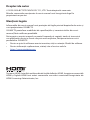 2
2
-
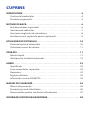 3
3
-
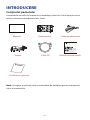 4
4
-
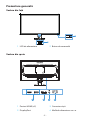 5
5
-
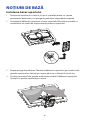 6
6
-
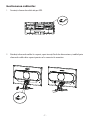 7
7
-
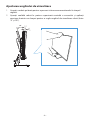 8
8
-
 9
9
-
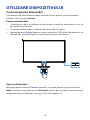 10
10
-
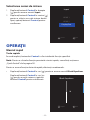 11
11
-
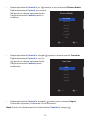 12
12
-
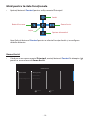 13
13
-
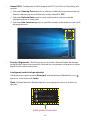 14
14
-
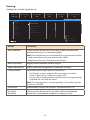 15
15
-
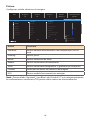 16
16
-
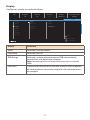 17
17
-
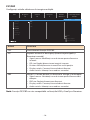 18
18
-
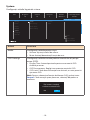 19
19
-
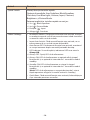 20
20
-
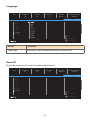 21
21
-
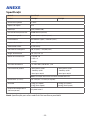 22
22
-
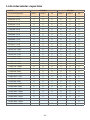 23
23
-
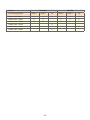 24
24
-
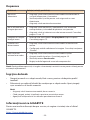 25
25
-
 26
26
-
 27
27
-
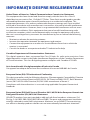 28
28
-
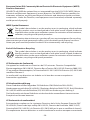 29
29
-
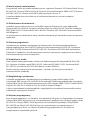 30
30
-
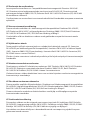 31
31
-
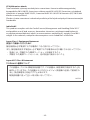 32
32
-
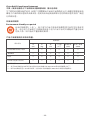 33
33
Gigabyte GS27Q X Manual de utilizare
- Categorie
- Televizoare
- Tip
- Manual de utilizare
Lucrări înrudite
-
Gigabyte GS32Q Manual de utilizare
-
Gigabyte GS34WQC Manual de utilizare
-
Gigabyte GS27Q X Manual de utilizare
-
Gigabyte M27Q X Manual de utilizare
-
Gigabyte M32UC Manual de utilizare
-
Gigabyte M27Q Manual de utilizare
-
Gigabyte M32U Manual de utilizare
-
Gigabyte AORUS FI32Q X Manual de utilizare
-
Gigabyte M28U Arm Edition Manual de utilizare
-
Gigabyte M32U Arm Edition Manual de utilizare